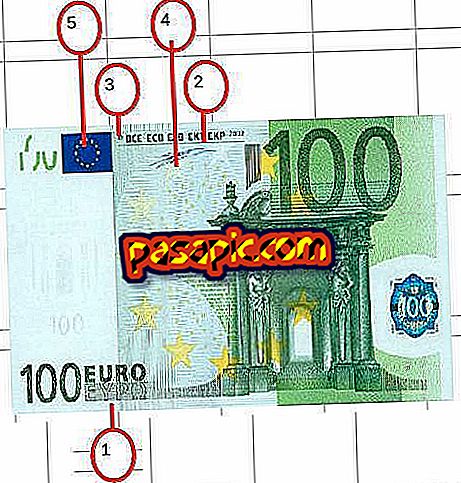So entpacken Sie Zip-Dateien auf einem Mac

Komprimierte Dateien sind eine großartige Idee: Sie ermöglichen es, dass Dateien, die normalerweise viel Platz beanspruchen, z. B. hochwertige Fotos, Musik, Videos oder vollständige Programme, einfacher transportiert, heruntergeladen oder gesendet werden können. Sobald Sie sich jedoch in unserem Computer befinden, müssen Sie diese dekomprimieren, um sie verwenden zu können. Wie geht das? In .com erklären wir Schritt für Schritt, wie man Zip-Dateien auf einem Mac entpackt.
Schritte zu folgen:1
Es gibt viele Programme, die zum Entpacken von ZIP-Dateien auf dem Mac verwendet werden . Einer der besten, der auch andere Arten von komprimierten Dateien öffnet, ist The Unarchiver, der ebenfalls kostenlos ist. Um es herunterzuladen, gehen Sie zu //unarchiver.c3.cx/ und klicken Sie auf die erste Option, The Unarchiver.

2
Klicken Sie im nächsten Bildschirm auf die graue Schaltfläche " Jetzt aus dem Mac App Store herunterladen ".

3
Sie werden zu iTunes weitergeleitet, und ein Dialogfeld wird geöffnet, in dem Sie gefragt werden, ob Sie zum Mac App Store gehen möchten. Klicken Sie auf Anwendung ausführen.

4
Der App Store wird auf der Seite The Unarchiver geöffnet. Klicken Sie auf die blaue Schaltfläche, die unter dem Symbol mit der Aufschrift "Kostenlos" angezeigt wird. Es wird grün und sagt Install App. Klicken Sie erneut

5
Der App Store fragt Sie dann nach Ihrer Apple ID und Ihrem Passwort . Geben Sie die Daten ein und klicken Sie auf Login.

6
Die App wird in wenigen Sekunden installiert und an der Stelle, an der zuvor "Free" stand, wird "Installed" angezeigt.

7
Sie können überprüfen, ob es sich um das Menü "Programme" handelt. Um eine Zip zu entpacken, müssen Sie nur auf die Datei doppelklicken. Der Unarchiver entpackt es automatisch.